
Okul’da soru düzeyindeki sonuçları görüntüleme
Bir değerlendirme gözden geçirdikten sonra, her soru ve öğrenci için değerler veya puanları ve analizleri görüntülemek için:
Soru ve cevap alanlarını belirleyerek değerlendirmenizi oluşturun.
Sınıf ve öğrenci sonuçlarını soru bazında görmek için Analiz görünümünü kullanın.
Değerlendirmenize bağlı olarak Okul, dosyanızı tarayıp alanları otomatik olarak ayarlayabilir veya siz alanları manuel olarak ayarlayabilirsiniz. Her soru ve cevap alanını tek tek tanımlayarak veya daha büyük soru ve cevap alanlarını birlikte gruplayarak istediğiniz ayrıntı düzeyine karar verebilirsiniz. Alanların doğru şekilde kurulduğundan emin olmak için alanları istediğiniz zaman değiştirebilirsiniz, Analiz görünümünde görüntülenen ayrıntı düzeyini değiştirebilir ve ilk kurulum sırasında ortaya çıkan diğer sorunları düzeltebilirsiniz.
Puan Sistemi gözden geçirme türünü kullandıysanız ve belirlenen soru ve cevap alanlarının dışında işaretler görüyorsanız veya alanlar çakışıyorsa, atanmamış notları ve çakışan alanlardaki notları taşımak için Analiz görünümünü kullanabilirsiniz.
Sonuçları genel ortalamalar olarak görüntüleyebilir veya Puan Sistemi gözden geçirme türünü kullanıyorsanız ve her soru için bir puan değeri belirlediyseniz, sonuçları her soru için ortalama puan olarak görüntüleyebilirsiniz.
Not: Soru düzeyindeki sonuçları görebilmeniz için en az bir öğrencinin ödevinde gözden geçirme değeri seçmeniz gerekir.
Değerlendirmenizi ayarlama
Okul uygulamasındaki
 kenar çubuğunda, Son Kullanılan Aktivite’ye, Değerlendirmeler’e veya bir sınıfa dokunun.
kenar çubuğunda, Son Kullanılan Aktivite’ye, Değerlendirmeler’e veya bir sınıfa dokunun.Görüntülemek istediğiniz sonuçların bulunduğu değerlendirmeye dokunun, ardından değerlendirme ayrıntıları görünümünün üst kısmındaki Analizler’e dokunun.
Değerlendirmenizi ayarlamak için aşağıdakilerden birini yapın:
Değerlendirmenizi otomatik olarak ayarlamak için Daha Fazla Ayrıntı veya Daha Az Ayrıntı’ya dokunarak başlangıç noktanızı seçin.
Okul, soru alanlarını belirlerken tanımladığı her soru için ayrı alanlar oluşturabilir (Daha Fazla Ayrıntı) veya daha büyük soru alanlarını birlikte gruplayabilir (Daha Az Ayrıntı).
Değerlendirmenizi manuel olarak ayarlamak için Soru Alanlarını Kendim Tanımla’ya dokunun.
Not: Bir BaşlangıçNoktası Seçin açılır bölmesini görmüyorsanız dosyanızı manuel olarak ayarlamanız gerekir. Dosyanızı manuel olarak ayarlamak için dosya kurulumu bilgilerini okuyun ve ardından Kurulum’a dokunun.
Alanları düzenleyin ve ardından Bitti’ye dokunun.
Bir soru ve cevap alanını büyütmek veya küçültmek için alana dokunun, ardından köşeleri sürükleyin.
Yeni bir alan eklemek için değerlendirmede herhangi bir yere dokunun veya mevcut bir alandaki
 butonuna ve ardından Çoğalt’a dokunun.
butonuna ve ardından Çoğalt’a dokunun.Bir soru alanını taşımak için alanı seçin, alana dokunup basılı tutun, ardından değerlendirmede yeni bir konuma sürükleyin.
Bir alanı silmek için mevcut bir alana dokunun,
 butonuna ve ardından Kaldır’a dokunun.
butonuna ve ardından Kaldır’a dokunun.

Not: Baştan başlamak için sağ üst köşedeki 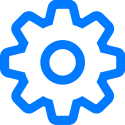 butonuna ve ardından Tüm Alanları Sıfırla veya Tüm Alanları Kaldır’a dokunun.
butonuna ve ardından Tüm Alanları Sıfırla veya Tüm Alanları Kaldır’a dokunun.
Sınıf ve öğrenci analizlerini görüntüleme
Okul uygulamasındaki
 kenar çubuğunda, Son Kullanılan Aktivite’ye, Değerlendirmeler’e veya bir sınıfa dokunun.
kenar çubuğunda, Son Kullanılan Aktivite’ye, Değerlendirmeler’e veya bir sınıfa dokunun.Görüntülemek istediğiniz sonuçların bulunduğu değerlendirmeye dokunun, ardından değerlendirme ayrıntıları görünümünün üst kısmındaki Analizler’e dokunun.

Analiz verilerinin görüntülenme biçimini değiştirin:
Yalnızca belli kriterleri karşılayan öğrencileri (örneğin, belli bir yüzdenin altında veya üstünde not alan) göstermek için
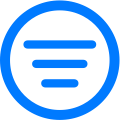 dokunun ve ardından analizleri nasıl filtrelemek istediğinizi seçin.
dokunun ve ardından analizleri nasıl filtrelemek istediğinizi seçin.Puan Sistemi gözden geçirme türünde puanların nasıl gösterileceğini değiştirmek için
 ve ardından Rakam olarak Puanlar veya Yüzde olarak Puanlar’a dokunun.
ve ardından Rakam olarak Puanlar veya Yüzde olarak Puanlar’a dokunun.
Bir öğrencinin belirli bir soruya verdiği yanıtı görüntülemek için bir soruya dokunun ve ardından Öğrenci listesinde öğrencinin adına dokunun.

Not: Puan Sistemi gözden geçirme türünde her soru için puan değerini ayarlamak için “puan değerlerini ata” seçeneğine dokunun ve ardından aşağıdakilerden birini yapın:
Mevcut puanları tüm sorulara otomatik olarak dağıtmak için Dağıt’a dokunun.
Mevcut puanları manuel olarak dağıtmak için her sorunun puan değerini artırmak veya azaltmak amacıyla kontrollere dokunun.
Mevcut puanların dağıtımına bonus puanlar dahil edilmez.
Soru ve cevap alanlarını düzenleme
Okul uygulamasındaki
 kenar çubuğunda, Son Kullanılan Aktivite’ye, Değerlendirmeler’e veya bir sınıfa dokunun.
kenar çubuğunda, Son Kullanılan Aktivite’ye, Değerlendirmeler’e veya bir sınıfa dokunun.Görüntülemek istediğiniz sonuçların bulunduğu değerlendirmeye dokunun, ardından değerlendirme ayrıntıları görünümünün üst kısmındaki Analizler’e dokunun.
Soru ve cevap alanlarını düzenlemek için
 butonuna ve ardından Soru Alanlarını Düzenle’ye dokunun.
butonuna ve ardından Soru Alanlarını Düzenle’ye dokunun.Alanları düzenleyin ve ardından Bitti’ye dokunun.
Bir soru ve cevap alanını büyütmek veya küçültmek için alana dokunun, ardından köşeleri sürükleyin.
Yeni bir alan eklemek için değerlendirmede herhangi bir yere dokunun veya mevcut bir alandaki
 butonuna ve Çoğalt’a dokunun.
butonuna ve Çoğalt’a dokunun.Bir soru alanını taşımak için alanı seçin, alana dokunup basılı tutun, ardından değerlendirmede yeni bir konuma sürükleyin.
Bir alanı silmek için mevcut bir alana dokunun,
 butonuna ve ardından Kaldır’a dokunun.
butonuna ve ardından Kaldır’a dokunun.

Atanmamış notları taşıma
Okul uygulamasındaki
 kenar çubuğunda, Son Kullanılan Aktivite’ye, Değerlendirmeler’e veya bir sınıfa dokunun.
kenar çubuğunda, Son Kullanılan Aktivite’ye, Değerlendirmeler’e veya bir sınıfa dokunun.Puan Sistemi gözden geçirme türü kullanılarak taşımak istediğiniz işaretlerle puanlanan değerlendirmenin üzerine dokunun.
Değerlendirme ayrıntıları görünümünün üst kısmındaki Analiz’e ve ardından Atanmamış Notlar hücresine dokunun.
Öğrenci listesinde bir öğrenci adına dokunun.
Atanmamış notları daha kolay bulmanıza yardımcı olmak için Okul, öğrencinin değerlendirmesini yanıp sönen işaretlerle görüntüler.
Yanıp sönen işarete iki kez dokunun ve ardından soru alanına sürükleyin.
Mevcut öğrencinin tüm atanmamış notlarını düzeltmek için 5. adımı tekrarlayın.
Listedeki her öğrenciye atanmamış notları düzeltmek için 4’ten 6’ya kadar olan adımları tekrarlayın.
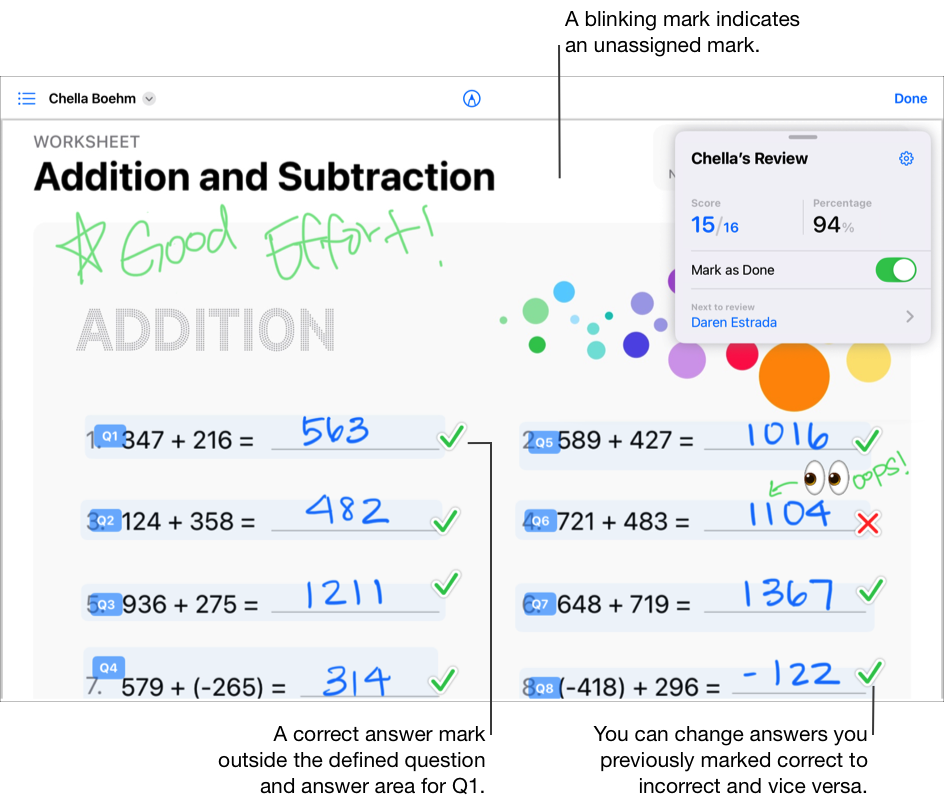
Çakışan alanlardaki puanları taşıma
Okul uygulamasındaki
 kenar çubuğunda, Son Kullanılan Aktivite’ye, Değerlendirmeler’e veya bir sınıfa dokunun.
kenar çubuğunda, Son Kullanılan Aktivite’ye, Değerlendirmeler’e veya bir sınıfa dokunun.Puan Sistemi gözden geçirme türü kullanılarak taşımak istediğiniz işaretlerle puanlanan değerlendirmenin üzerine dokunun.
Değerlendirme ayrıntıları görünümünün üst kısmındaki Analiz’e ve ardından bir soruya dokunun.
Öğrenci listesinde bir öğrenci adına dokunun.
Okul, çakışan alanlarda puanlar olduğunu belirten bir mesaj görüntüler.
Görüntüle’ye dokunun.
Okul, çakışan alanlardaki puanları daha kolay bulmanıza yardımcı olmak için öğrencinin değerlendirmesini yanıp sönen işaretlerle görüntüler ve ilgili soru alanlarını vurgular.
Yanıp sönen bir işarete çift dokunun, ardından işareti çakışan alanların dışına sürükleyin.
Mevcut öğrencinin çakışan alanlardaki tüm puanlarını düzeltmek için 6. adımı tekrarlayın.
Listedeki her öğrencinin çakışan alanlardaki puanlarını düzeltmek için 4’ten 7’ye kadar olan adımları tekrarlayın.